Come trovare del testo nel corpo di un'email aperta in Outlook?
Quando ricevi un messaggio di posta elettronica con un corpo lungo, ma hai bisogno solo di alcune informazioni importanti di questa email, come la quantità di prodotto, l'elenco degli ordini e così via, esiste un modo efficiente per individuare immediatamente il contenuto specifico senza dover scorrere l'intera email? In realtà, Outlook ti offre la funzione Trova e Sostituisci per trovare facilmente tutto il testo specificato nel corpo di un'email aperta. Questo articolo ti mostrerà i dettagli su come utilizzare questa funzione Trova e Sostituisci in Outlook.
Trova testo nel corpo di un'email aperta in Outlook
- Potenzia la tua produttività email con la tecnologia AI, consentendoti di rispondere rapidamente alle email, redigere nuove, tradurre messaggi e molto altro in modo più efficiente.
- Automatizza l'invio di email con CC/BCC automatico, Inoltro automatico in base a regole; invia Risposta automatica (Fuori sede) senza richiedere un server di scambio...
- Ottieni promemoria come Prompt quando si risponde a una email con me in Ccn e Avviso allegati mancanti per allegati dimenticati...
- Migliora l'efficienza delle email con Rispondi (a tutti) con allegati, Aggiunta automatica di Saluti o Data e Ora nella firma o nell'oggetto, Rispondi a più email...
- Ottimizza l'invio di email con Richiama Email, Strumenti allegati (Comprimi tutti, Salvataggio automatico), Rimuovi duplicati e Rapporto rapido...
Trova testo nel corpo di un'email aperta in Outlook
1. Seleziona e apri il messaggio di posta elettronica da cui desideri trovare un testo specifico.
2. Nella finestra Messaggio, fai clic sul pulsante Trova nel gruppo Modifica. Vedi screenshot:
In alternativa, puoi premere il tasto F4 sulla tastiera per attivare la finestra di dialogo Trova e Sostituisci.
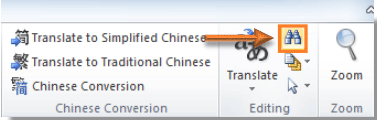
3. Nella finestra di dialogo Trova e Sostituisci, digita i testi che desideri trovare nel campo Trova cosa sotto la scheda Trova. Dopodiché, fai clic sul pulsante Trova successivo.
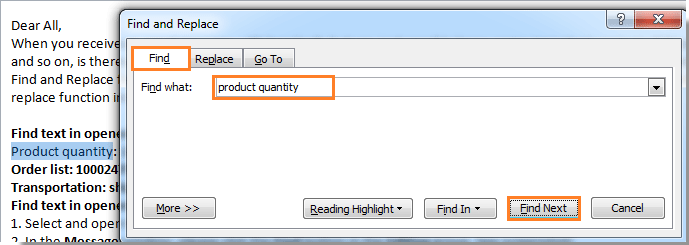
4. Dopo aver fatto clic sul pulsante Trova successivo, i testi che hai specificato e che sono presenti nel corpo dell'email verranno selezionati immediatamente.
5. Se ci sono più testi uguali nel corpo dell'email e vuoi trovarli tutti in una volta, fai clic su Evidenzia lettura > Evidenzia tutto nella finestra di dialogo Trova e Sostituisci.
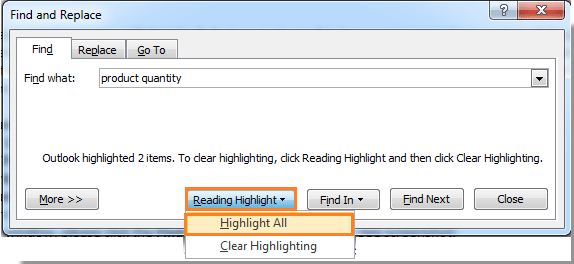
A questo punto, puoi vedere che tutti i testi pertinenti sono evidenziati. Vedi screenshot:
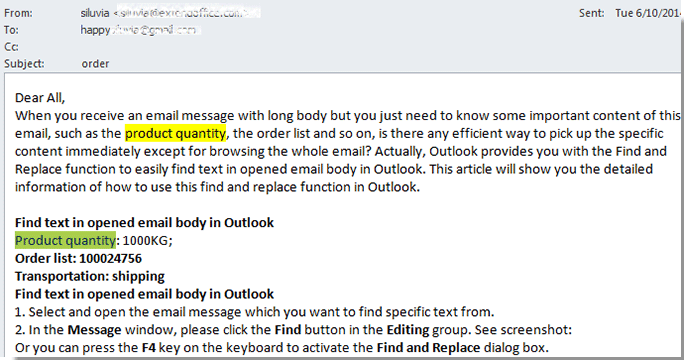
I migliori strumenti per la produttività in Office
Ultime notizie: Kutools per Outlook lancia la versione gratuita!
Scopri il nuovissimo Kutools per Outlook con oltre100 funzionalità straordinarie! Clicca per scaricare ora!
📧 Automazione Email: Risposta automatica (disponibile per POP e IMAP) / Programma invio Email / CC/BCC automatico tramite Regola durante l’invio delle Email / Inoltro automatico (Regola avanzata) / Aggiungi Saluto automaticamente / Dividi automaticamente Email multi-destinatario in messaggi singoli ...
📨 Gestione Email: Richiama Email / Blocca Email fraudulent (tramite Oggetto e altri parametri) / Elimina Email Duplicato / Ricerca Avanzata / Organizza cartelle ...
📁 Allegati Pro: Salva in Batch / Distacca in Batch / Comprimi in Batch / Salvataggio automatico / Distacca automaticamente / Auto Comprimi ...
🌟 Magia Interfaccia: 😊Più emoji belle e divertenti / Notifiche per le email importanti in arrivo / Riduci Outlook al posto di chiuderlo ...
👍 Funzioni rapide: Rispondi a Tutti con Allegati / Email Anti-Phishing / 🕘Mostra il fuso orario del mittente ...
👩🏼🤝👩🏻 Contatti & Calendario: Aggiungi in Batch contatti dalle Email selezionate / Dividi un Gruppo di Contatti in Gruppi singoli / Rimuovi promemoria di compleanno ...
Utilizza Kutools nella lingua che preferisci – supporta Inglese, Spagnolo, Tedesco, Francese, Cinese e oltre40 altre!


🚀 Download con un solo clic — Ottieni tutti gli Add-in per Office
Consigliato: Kutools per Office (5-in-1)
Un solo clic per scaricare cinque installatori contemporaneamente — Kutools per Excel, Outlook, Word, PowerPoint e Office Tab Pro. Clicca per scaricare ora!
- ✅ Comodità con un solo clic: scarica tutti e cinque i pacchetti di installazione in una sola azione.
- 🚀 Pronto per qualsiasi attività Office: installa i componenti aggiuntivi necessari, quando ti servono.
- 🧰 Inclusi: Kutools per Excel / Kutools per Outlook / Kutools per Word / Office Tab Pro / Kutools per PowerPoint